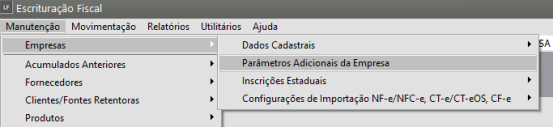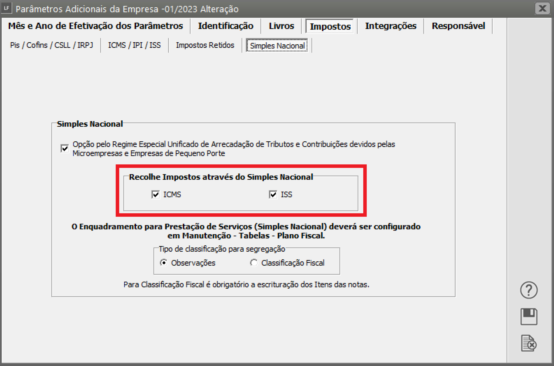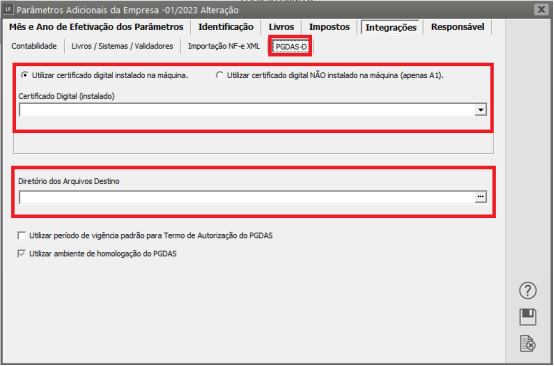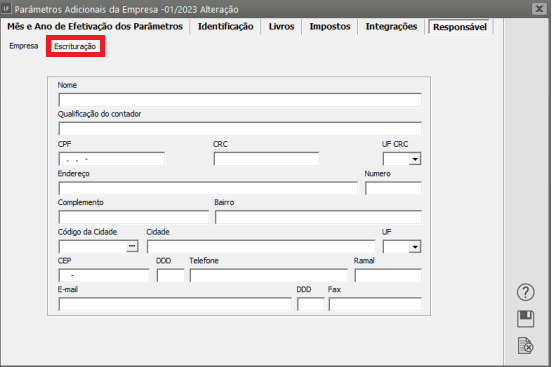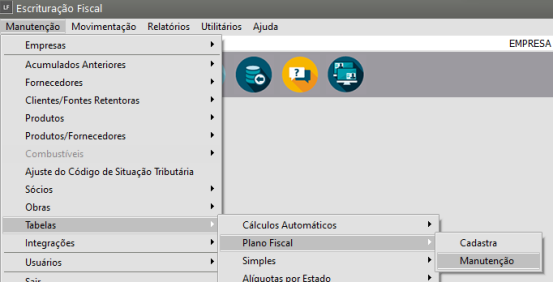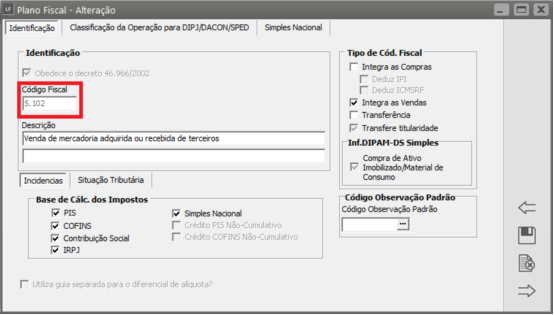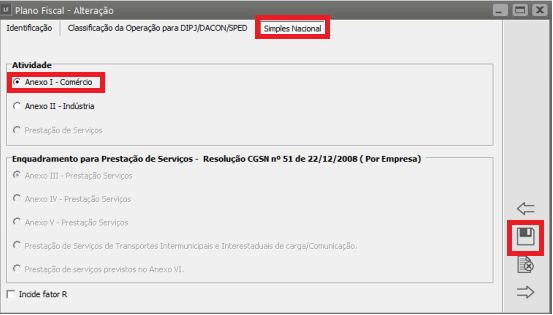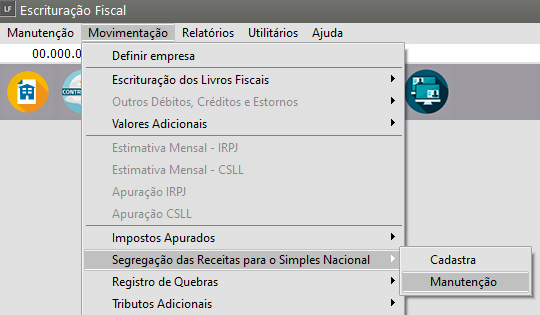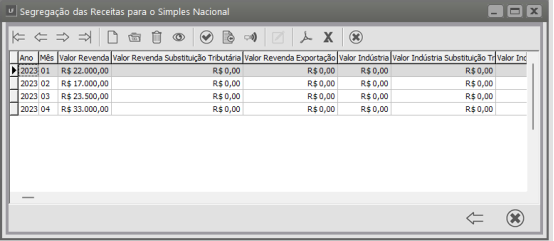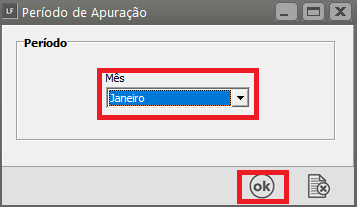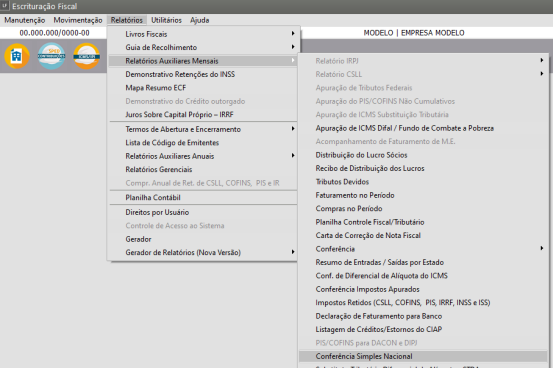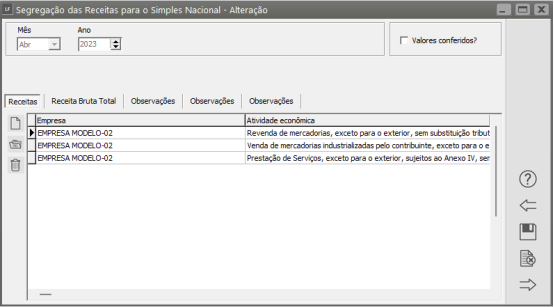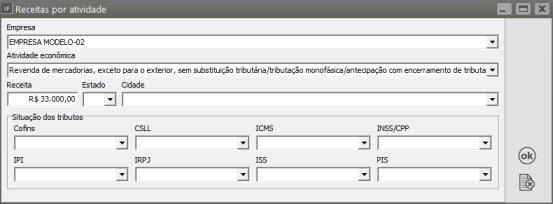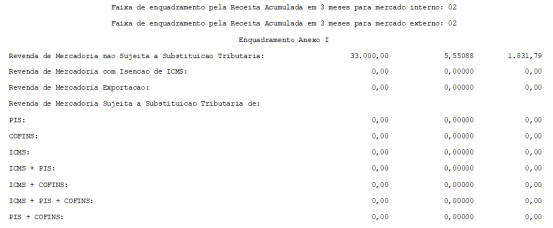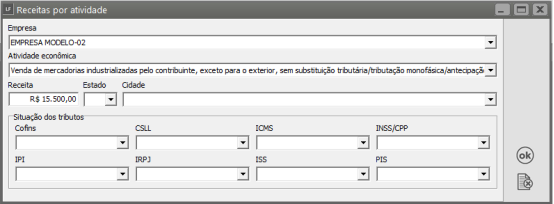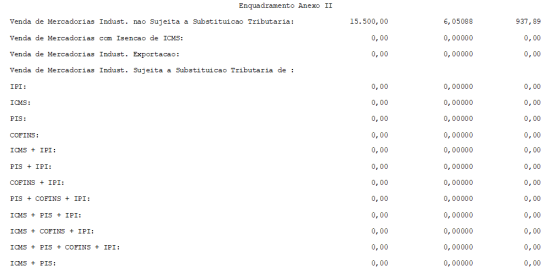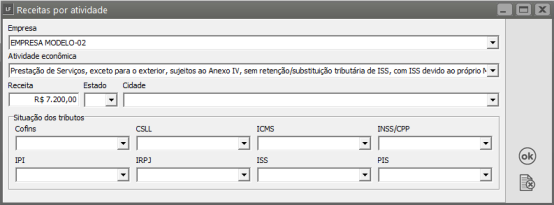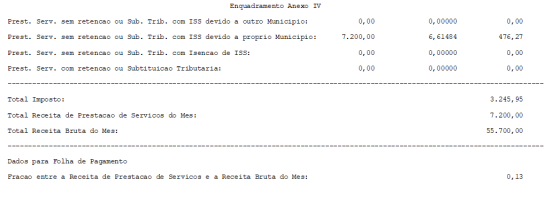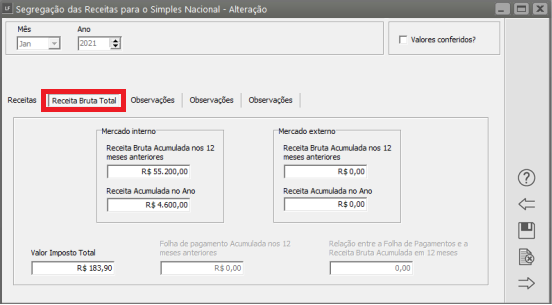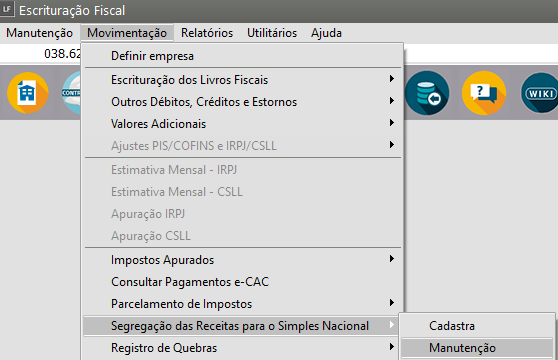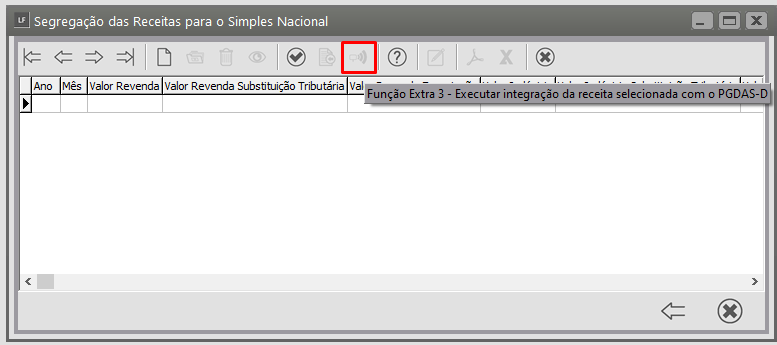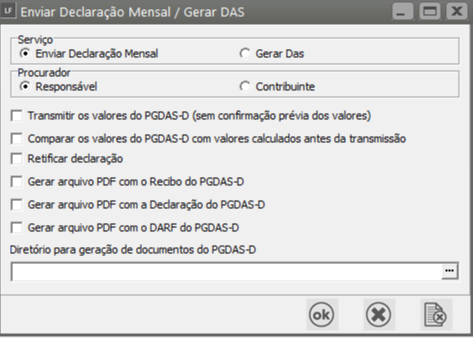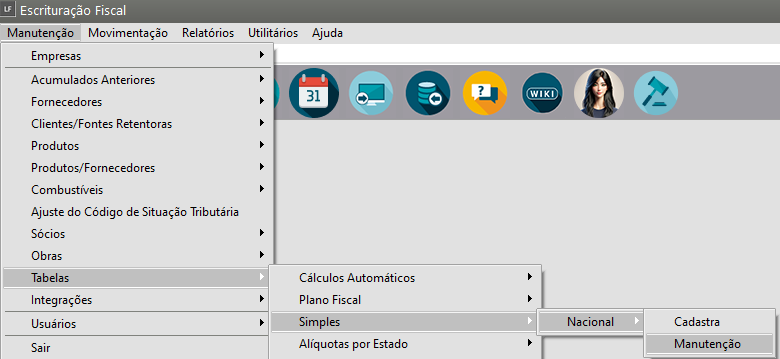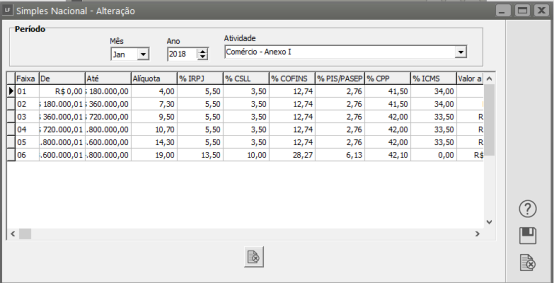Realizando a Segregação das Receitas para o Simples Nacional
Veja também os Itens:
- Tabela do Simples Nacional
- Parametrizando o Sistema - Simples Nacional
- Simples Nacional
- Tributação Monofásica do PIS/COFINS para Simples Nacional
- Simples Nacional Tabela 2018
- Calcular a Receita Bruta Acumulada de uma Empresa do Simples Nacional
- Parametrização do Sistema Livros Fiscais para a Apuração do Simples Nacional
- Cálculo da Receita Bruta Acumulada para Empresas do Simples Nacional
- Realizando a Segregação das Receitas para o Simples Nacional
Para que o Sistema possa efetuar os cálculo das Empresas enquadradas na Tributação do Simples Nacional corretamente será necessário efetuar algumas parametrizações no sistema.
- Simples Nacional
- Impostos
- Certificado Digital
- Diretório dos Arquivos Destino (destino dos arquivos Xml’s gerados)
- informações do Responsável pela Escrituração (Contador)
Será necessário informar no código fiscal qual o tipo de atividade realizada ( (Anexos), essa escrituração poderá ser feita através do menu Manutenção>Tabelas>Plano Fiscal> Manutenção.
Informe corretamente o Anexo
Após as escriturações de todos os livros fiscais da Empresa você deverá acessar o Menu Movimentação>Segregação das Receitas para o Simples Nacional. Nesta tela ficarão armazenados Valores Mensais e Acumulados que servirão como Base de Cálculo para o Imposto.
Através do botão  informe o período para que o sistema realize o cálculo. Ao optar pelo cálculo automático o sistema sempre irá calcular o mês solicitado mais os 12 meses anteriores. Caso tenha feita alguma alteração manual nos valores assinale a opção Valores Conferidos para que ao reprocessar nos meses posteriores esse valor não seja alterado.
informe o período para que o sistema realize o cálculo. Ao optar pelo cálculo automático o sistema sempre irá calcular o mês solicitado mais os 12 meses anteriores. Caso tenha feita alguma alteração manual nos valores assinale a opção Valores Conferidos para que ao reprocessar nos meses posteriores esse valor não seja alterado.
Atenção: Caso sejam alterados manualmente o valor de algum dos campos os valores referentes a Receita Bruta Acumulada Fiscal e/ou Folha serão reprocessados, independentemente de estar assinalado o campo Valores Conferidos.
Para acessar o relatório entre no menu Relatórios>Relatórios Auxiliares Mensais>Conferência Simples Nacional.
O Sistema irá separar os valores pertencentes a cada situação demonstrando nesse relatório as bases, alíquotas e impostos individualmente e somando o valor a recolher no final.
A Empresa do exemplo está enquadrada nos Anexo I, II e IV e devido a esta situação foi deduzido da porcentagem da alíquota dos anexos I e II o valor referente ao INSS.
Para as empresas que tenha PIS Substituição Tributária, COFINS Substituição Tributária, ICMS Substituição Tributária ou IPI Substituição Tributária será necessário entrar no Menu Manutenção> Tabelas> Observações > Saídas/ Entradas e cadastrar uma observação e informar qual o tipo de retenção a empresa utiliza. Lembrando que será necessário cadastrar um tipo de observação para cada situação.o. Será necessário informar no cadastro do Livro de Saídas e Livro de Entradas (no caso de Devolução) as observações para o cálculo do imposto.
Na Aba Receita Bruta Total os valores referente a Receita Bruta, Folha de Pagamento e Relação entre a Folha de Pagamento será atualizada quando solicitar o período posterior ao mês informado. No caso da empresa ser filial o valor do imposto aparecerá zerado pois será centralizado na empresa matriz. Ao solicitar o relatóRelatório de Conferência do Simples Nacional este valor irá aparecer normalmente.
O Sistema possui uma integração com o ECAC no qual poderá fazer o envio da Declaração Simples Nacional Mensal e também a DAS do período. Acessar o Menu Movimentação> Segregação das Receitas para o Simples Nacional e depois de calcular o período, clicar
 “Função Extra 3- Executar integração da receita selecionada com o PGDAS-D”.
“Função Extra 3- Executar integração da receita selecionada com o PGDAS-D”.
Selecionar as opções que deseja gerar indicando um diretório para a geração dos documentos.
Para visualizar a tabela onde estão cadastras todas as alíquotas de acordo com cada atividade, acessar o Menu Manutenção> Tabelas> Simples> Nacional> Manutenção.